Poznámky pod čiarou sú užitočným nástrojom v akademických dokumentoch ako odkaz na knihy alebo iné dokumenty. Poznámky pod čiarou môžete použiť aj ako spôsob, ako použiť poznámku na niečo, čo ste povedali, bez prerušenia toku textu.
Microsoft Word vám umožňuje použiť poznámky pod čiarou na ľubovoľnú stranu v dokumente. Je tu však len jeden problém. Ak budú vaše poznámky pod čiarou príliš dlhé, Word ich presunie na inú stranu.
To môže spôsobiť zmätok, najmä v dlhších dokumentoch. Ak chcete vedieť, ako zachovať poznámky pod čiarou na tej istej stránke v programe Word, postupujte podľa tohto sprievodcu nižšie.
Prečo sa moje poznámky pod čiarou presúvajú na inú stránku v programe Microsoft Word?
Ak sa vaše poznámky pod čiarou stále presúvajú na inú stranu vo Worde, je to preto, že obsah poznámky pod čiarou je príliš veľký pre pätu vašej stránky. Okraje stránky môžu byť príliš malé alebo veľkosť písma môže byť príliš veľká.
Vo väčšine prípadov je to však zvyčajne preto, že samotná poznámka pod čiarou môže spôsobiť, že obsah strany dokumentu bude ovplyvnený poznámkou pod čiarou. Namiesto toho, aby poznámka pod čiarou posúvala text na stránke na novú stranu, presunie sa samotná poznámka pod čiarou, čím sa zabezpečí, že obsah vašej stránky nebude ovplyvnený.
V prípade potreby môžete toto správanie zmeniť v nastaveniach dokumentu.
Ako udržiavať poznámky pod čiarou na rovnakej stránke v programe Word
Ak chcete ponechať svoje poznámky pod čiarou na jednej strane, budete musieť upraviť spôsob, akým Word použije konce riadkov a strán na pätu.
Ak chcete ponechať poznámky pod čiarou na tej istej strane v programe Word:
- Otvorte dokument programu Word.
- Vyberte poznámku pod čiarou v blízkosti päty strany.
- Kliknite pravým tlačidlom myši na poznámku pod čiarou a vyberte Odsek .
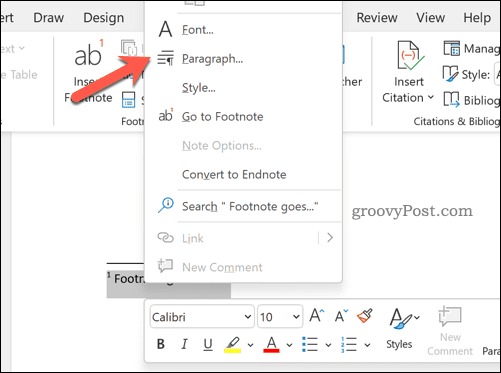
- Vyberte kartu Zlomy riadkov a strán .
- Kliknutím povolíte začiarkavacie políčko Keep lines together .
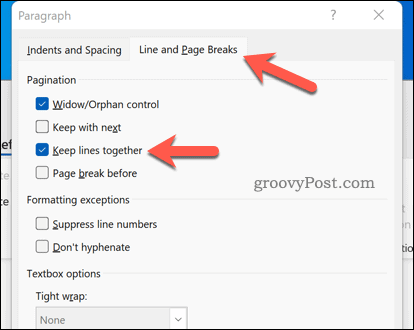
- Ak chcete v budúcnosti použiť túto zmenu na všetky svoje dokumenty, stlačte Nastaviť ako predvolené .
- Uložte stlačením tlačidla OK .

So zapnutým nastavením udržiavať riadky pohromade sa vaša poznámka pod čiarou nerozpadne. Namiesto toho sa celá poznámka pod čiarou presunie na ďalšiu stranu.
Ako rozdeliť poznámky pod čiarou v programe Word
Ak pridávate poznámky pod čiarou do dokumentu programu Word, v predvolenom nastavení zaberú všetok voľný priestor na stránke. Po vyčerpaní voľného miesta sa poznámky pod čiarou presunú na ďalšiu stranu.
Ak ste toto nastavenie zmenili a nie ste si istí, ako ho obnoviť, môžete poznámky pod čiarou v programe Word rozdeliť podľa týchto krokov.
Rozdelenie poznámok pod čiarou v programe Word:
- Otvorte dokument programu Word.
- Vyberte poznámku pod čiarou.
- Kliknite pravým tlačidlom myši a stlačte Odsek .
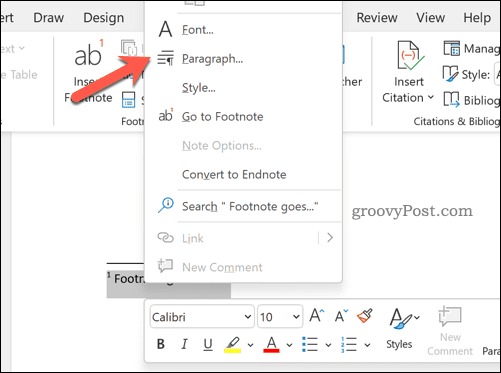
- Vyberte kartu Zlomy riadkov a strán .
- Zrušte začiarknutie políčka Ponechať riadky spolu .
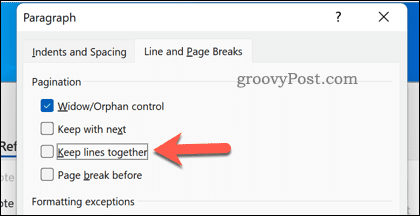
- Stlačte Nastaviť ako predvolené (ak je to potrebné) a potom stlačením OK uložte.

Po stlačení tlačidla OK sa vaše nastavenia vrátia na predvolené hodnoty programu Word.
Vytváranie akademických dokumentov v programe Microsoft Word
Pomocou vyššie uvedených krokov môžete rýchlo manipulovať s poznámkami pod čiarou programu Word. Ak chcete vedieť, ako zachovať poznámky pod čiarou na tej istej stránke v programe Word, náš sprievodca vyššie by mal problém vyriešiť.
Word je ideálny na vytváranie akademických dokumentov bez ohľadu na vašu špecializáciu. Môžete jednoducho použiť rôzne pokyny pre akademický štýl, ako napríklad formát MLA a formát APA .
Chcete prejsť na Word? Dokumenty Google môžete jednoducho exportovať do formátov súborov programu Word .
![[VYRIEŠENÉ] „Tomuto vydavateľovi bolo zablokované spustenie softvéru na vašom počítači“ v systéme Windows 10 [VYRIEŠENÉ] „Tomuto vydavateľovi bolo zablokované spustenie softvéru na vašom počítači“ v systéme Windows 10](https://img2.luckytemplates.com/resources1/images2/image-2750-0408150428174.jpg)
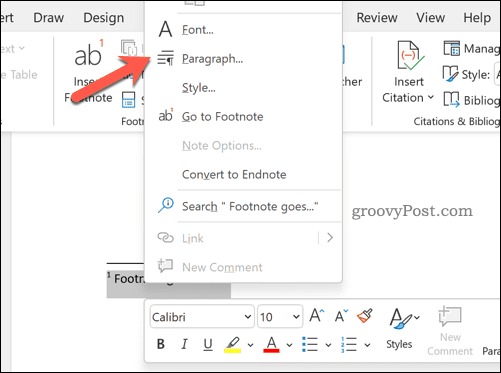
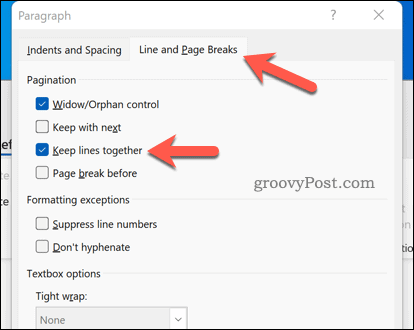

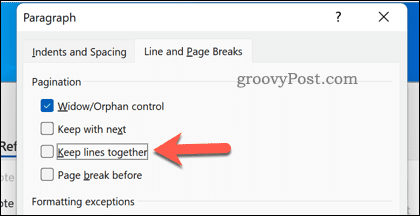

![[OPRAVENÉ] Kód chyby 0x80070035 Sieťová cesta sa nenašla v systéme Windows 10 [OPRAVENÉ] Kód chyby 0x80070035 Sieťová cesta sa nenašla v systéme Windows 10](https://img2.luckytemplates.com/resources1/images2/image-1095-0408150631485.png)






![Chyba 1058: Službu nelze spustit Windows 10 [VYŘEŠENO] Chyba 1058: Službu nelze spustit Windows 10 [VYŘEŠENO]](https://img2.luckytemplates.com/resources1/images2/image-3772-0408151015489.png)